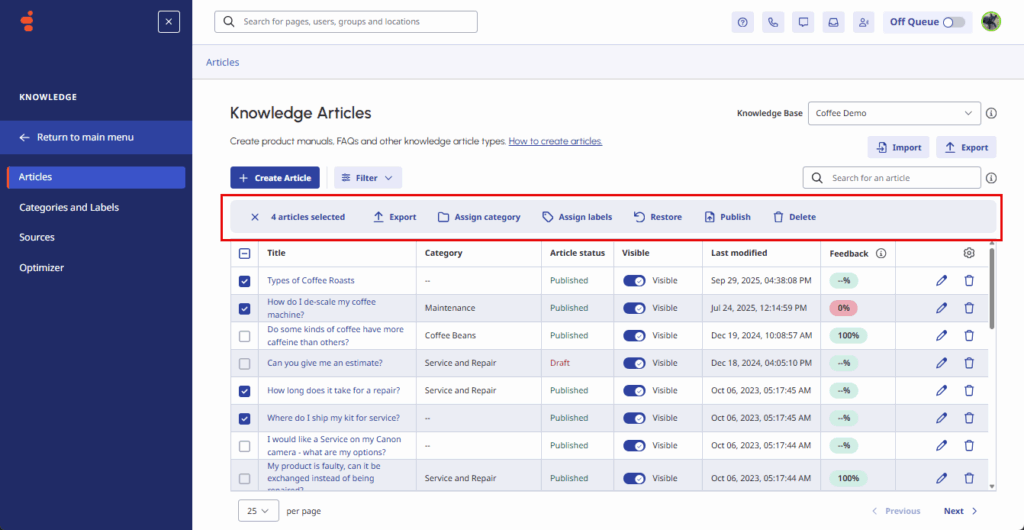Modifier plusieurs articles de la base de connaissances à la fois
Vous pouvez modifier en masse jusqu'à 100 articles de la base de connaissances à la fois. Vous pouvez exporter les articles, leur attribuer des catégories et des étiquettes, rétablir la version précédente des articles, publier les articles ou les supprimer.
Pour modifier en bloc des articles existants, procédez comme suit :
- Cliquez sur Admin.
- Sous Connaissances, cliquez sur Articles.
- Cliquez sur Menu > Connaissances > Articles.
- Créez un flux nouveau ou ouvrez un nouveau.
- Pour sélectionner les articles de la base de connaissances, effectuez l'une des étapes suivantes :Remarque : Lorsque vous sélectionnez des articles à modifier en bloc, un menu apparaît au-dessus de la liste des articles.
- Pour sélectionner jusqu'à 100 articles dans la base de connaissances, activez la case à cocher située à côté de Title. Les articles sélectionnés apparaissent avec une coche.
- Pour sélectionner des articles spécifiques dans la base de connaissances, activez la case à cocher en regard des articles à modifier.
- Pour exporter les articles, procédez comme suit :
- Cliquez sur Export.
- Exporter les fichiers de la base de connaissances.
- Pour attribuer une catégorie aux articles, procédez comme suit :
- Cliquez sur Attribuer une catégorie. La boîte de dialogue Attribuer une catégorie s'ouvre.
- Sous Choisir une catégorie, cliquez sur la liste et choisissez la catégorie que vous souhaitez attribuer aux articles.
- Pour supprimer la catégorie des articles sélectionnés, cliquez sur Aucune catégorie sélectionnée.
- Cliquez sur Attribuer.
- Pour attribuer des étiquettes aux articles, procédez comme suit :
- Cliquez sur Étiquettes. La boîte de dialogue Attribuer des étiquettes s'ouvre.
- Sous Choisir les étiquettes, cliquez sur la liste et choisissez les étiquettes que vous souhaitez attribuer aux articles.
- Pour supprimer les étiquettes que vous avez attribuées au cours de cette étape, cliquez sur Remove en regard des étiquettes à supprimer.Remarque : Cette étape ne supprime pas les étiquettes existantes qui appartiennent aux articles avant le processus de modification en bloc.
- Cliquez sur Attribuer.
- Pour restaurer les articles dans la version enregistrée précédemment, procédez comme suit :Remarque : Si vous n'avez pas publié l'article avant le processus d'édition en bloc, cette étape ramène l'article à un état non publié.
- Cliquez sur Restore. La boîte de dialogue Restaurer les articles s'ouvre.
- Cliquez sur Restaurer.
- Pour publier les articles, suivez les étapes suivantes :Remarque : Les articles publiés avant cette étape ne sont pas modifiés.
- Cliquez sur Publier. La boîte de dialogue Publier les articles s'ouvre.
- Cliquez sur Publier.
- Pour supprimer les articles sélectionnés, procédez comme suit :
- Cliquez sur Supprimer. La boîte de dialogue Supprimer les articles s'ouvre.
- Cliquez sur Effacer.